Zgodnie z plotkami dziś, ostatniego dnia lutego, Microsoft ogłosił aktualizację Moment 5 dla Windows 11 23H2. Będzie ona stopniowo wdrażana dla użytkowników aktywnie klikających "Sprawdź aktualizacje" w Windows Update ("seekers"), zaś w pełni dostępna ma być w aktualizacjach opcjonalnych pod koniec marca. Nowości w niej zawarte trafią do wszystkich w nieopcjonalnej aktualizacji w ramach kwietniowego Patch Tuesday (9 kwietnia 2024 r.).
Co nowego w Windows 11 23H2 Moment 5 Update?
Dostęp głosowy
- Możesz teraz korzystać z dostępu głosowego w językach francuskim (Francja, Kanada), niemieckim i hiszpańskim (Hiszpania, Meksyk).
- Możesz teraz korzystać z dostępu głosowego na wielu ekranach, w tym z nakładek siatki, które wcześniej były dostępne tylko na głównym monitorze. Nakładki siatki zostały dostosowane, aby umożliwić interakcje na pozostałych ekranach. Możesz także korzystać z funkcji przeciągnij-i-upuść, aby przenosić pliki, aplikacje i dokumenty między ekranami.
- Ta aktualizacja wprowadza skróty głosowe lub niestandardowe polecenia. Umożliwiają one tworzenie własnych poleceń głosowych. Obecnie ta funkcja jest dostępna tylko w języku angielskim. Polecenia mogą odnosić się do pojedynczych działań, np. otwarcia URL, albo do serii działań wykonanych w sekwencji. Aby zacząć, powiedz "Co mogę powiedzieć" i kliknij kartę "Skróty głosowe" w panelu po lewej stronie albo też użyj polecenia "pokaż skróty głosowe", by przejść bezpośrednio na ich stronę. Następnie kliknij przycisk "Utwórz polecenie", aby zacząć proces.
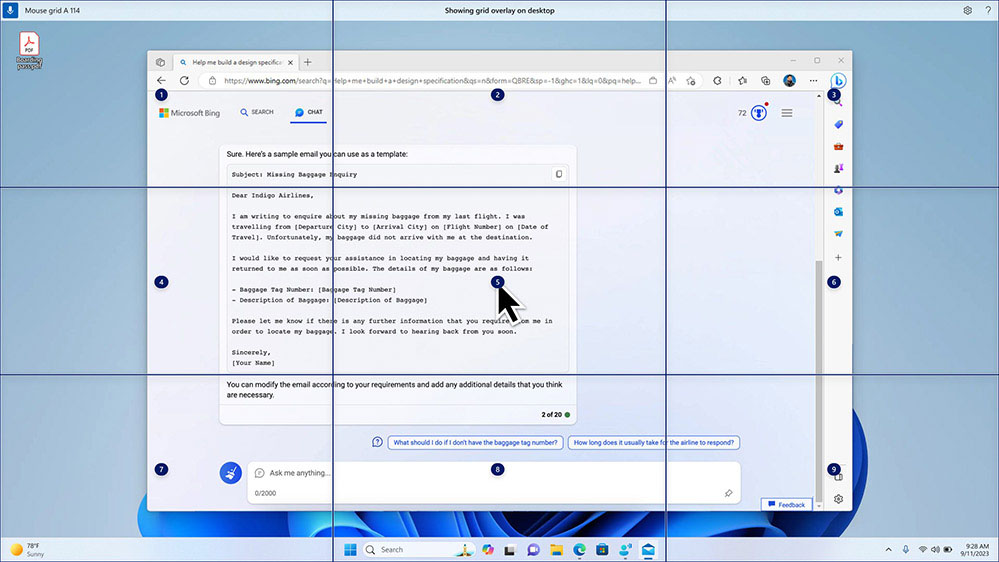
Narrator
- Możesz teraz słuchać wersji zapoznawczych 10 naturalnych głosów Narratora przed ich pobraniem.
- Aktualizacja dodaje nowe polecenia klawiszowe do przechodzenia między obrazami na ekranie w trybie skanowania Narratora: G lub Shift + G.
- Aktualizacja poprawia wykrywanie tekstu na obrazach przez Narratora, wliczając w to pismo odręczne. Aby to wypróbować, zaznacz obraz i naciśnij klawisz Narratora + Ctrl + D.
- Narrator poinformuje Cię teraz o obecności zakładek oraz wersji roboczych lub rozwiązanych komentarzy. Będzie również informował, czy podczas czytania tekstu w pliku istnieją sugestie dotyczące ułatwień dostępu.
- Możesz używać dostępu głosowego, aby otwierać aplikacje, dyktować tekst, dokonywać interakcji z elementami na ekranie i wydawać polecenia Narratorowi.
Udostępnianie Windows
- Okno udostępniania Windows będzie używać konta, którego używasz do logowania w aplikacjach. Przykładowo na koncie MSA zobaczysz kontakty z Microsoft Teams (free), a na koncie Entra ID – ze szkolnego lub służbowego Teams.
- Okno udostępniania Windows obsługuje teraz udostępnianie w WhatsApp.
Udostępnianie w pobliżu
- Możesz używać szybkich ustawień lub aplikacji Ustawienia, aby włączyć Udostępnianie w pobliżu. Funkcja ta będzie także się wyłączać, jeśli wyłączysz Wi-Fi lub Bluetooth.
- Poprawiono szybkość transferu udostępniania w pobliżu dla użytkowników w tej samej sieci.
- Możesz teraz nadać urządzeniu bardziej przyjazną nazwę, aby było rozpoznawalne podczas udostępniania, w Ustawieniach > System > Udostępnianie w pobliżu.
Transmitowanie
Ta aktualizacja pomaga Ci dowiedzieć się więcej o funkcjonalności transmitowania i odkryć ją, gdy jest dostępna. Transmitowanie oznacza wysyłanie zawartości widocznej na ekranie Twojego komputera do PC, TV lub innego zewnętrznego ekranu w pobliżu w sposób bezprzewodowy:
- Możesz przełączać się między oknami, aby wykonywać zadania, lub używać Asystenta przyciągania do organizowania przestrzeni na ekranie. Gdy będziesz wykonywać wiele zadań jednocześnie, powiadomienie zasugeruje użycie Transmitowania.
- Menu wysuwane transmitowania w szybkich ustawieniach jest teraz bardziej pomocne w wyszukiwaniu ekranów w pobliżu, połączeń i nie tylko.
Układy przyciągania
- Ta aktualizacja wprowadza sugestie układów przyciągania, które pomagają Ci ułożyć wiele okien aplikacji za jednym zamachem.
- Po najechaniu kursorem na przycisk Minimalizuj lub Maksymalizuj na pasku tytułu aplikacji (lub wykonaniu skrótu WIN + Z), aby otworzyć pole układu, zobaczysz ikony aplikacji w różnych wariantach układu. Wystarczy wybrać ten, który Twoim zdaniem zadziała najlepiej!
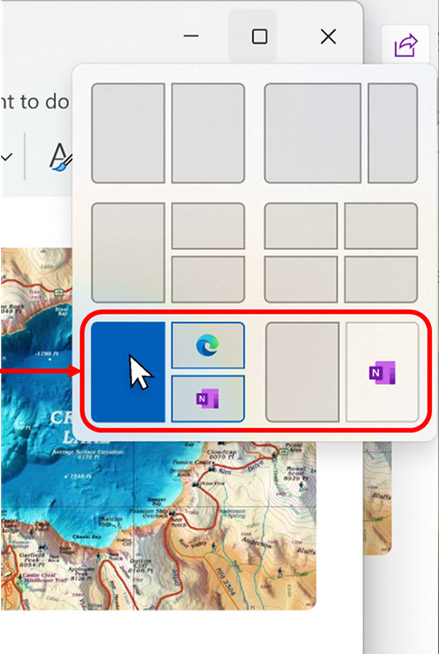
Windows 365 Boot
- Ta aktualizacja wprowadza dedykowany tryb dla Windows 365 Boot. Gdy logujesz się na swoje urządzenie firmowe, loguje Cię to również do Twojego Windows 365 Cloud PC. Towarzyszy temu uwierzytelnianie bezhasłowe, np. Windows Hello for Business.
- Nowy tryb dedykowany dostarcza też szybkie doświadczenie przełączania konta. Możesz w nim szybko zmienić profil i zalogować się. Możesz też spersonalizować doświadczenie dla Twojej nazwy użytkownika i hasła, wybrać niestandardowy obraz profilu na ekranie blokady i nie tylko.
- Firmy mogą personalizować to, co użytkownicy widą na ekranie, gdy logują się do Windows 365 Boot. W trybie udostępnionym możesz dodać branding firmowy z Microsoft Intune.
- Ta aktualizacja dodaje mechanizm fail fast dla Windows 365 Boot. Pomaga to podczas logowania się do Cloud PC. Inteligentna logika podpowiada Ci rozwiązania problemów z siecią lub dokończenie konfiguracji aplikacji, aby uruchomienie Windows 365 Boot nie kończyło się niepowodzeniem.
- Możesz teraz zarządzać ustawieniami swojego fizycznego (lokalnego) komputera z poziomu Cloud PC. Windows 365 Boot ułatwia bezpośredni dostęp do ustawień dźwięku, wyświetlacza i innych urządzeń oraz zarządzanie nimi.
Windows 365 Switch
- Rozłączanie w Windows 365 Switch stało się teraz łatwiejsze. Możesz użyć lokalnego PC, aby rozłączyć się z Cloud PC. Przejdź do Local PC > Task view, kliknij przycisk Cloud PC i wybierz Disconnect. Ta aktualizacja dodaje także dymki podpowiedzi do menu Start w Cloud PC na opcjach rozłączania i wylogowywania, pomagając zrozumieć ich działanie.
- Ta aktualizacja dodaje wskaźniki pulpitu dla Windows 365 Switch. Zobaczysz napisy "Cloud PC" i "Lokalny PC" na pulpicie podczas przełączania się.
- Czas na połączenie z Windows 365 Frontline Cloud PC z Windows 365 Switch może być teraz dłuższy. Podczas czekania ekran pokaże Ci status połączenia i pozostały czas na połączenie. W razie błędu na ekranie pojawi się przycisk kopiowania ID.
Co ciekawe, na stronie pomocy technicznej Microsoft nie posługuje się nazwą "Moment 5 Update". Wydanie to zostało oznaczone jako "February 29, 2024—Windows configuration update".

